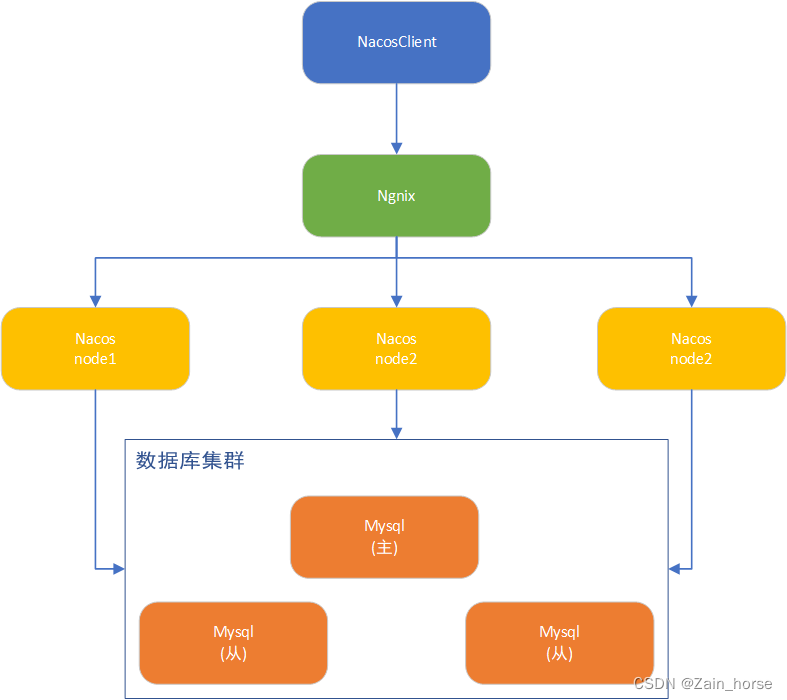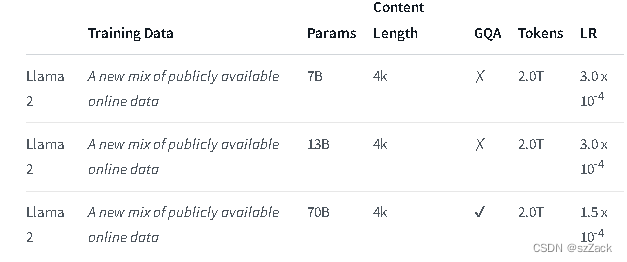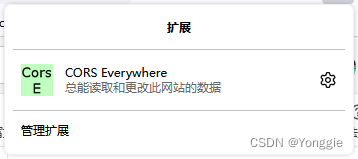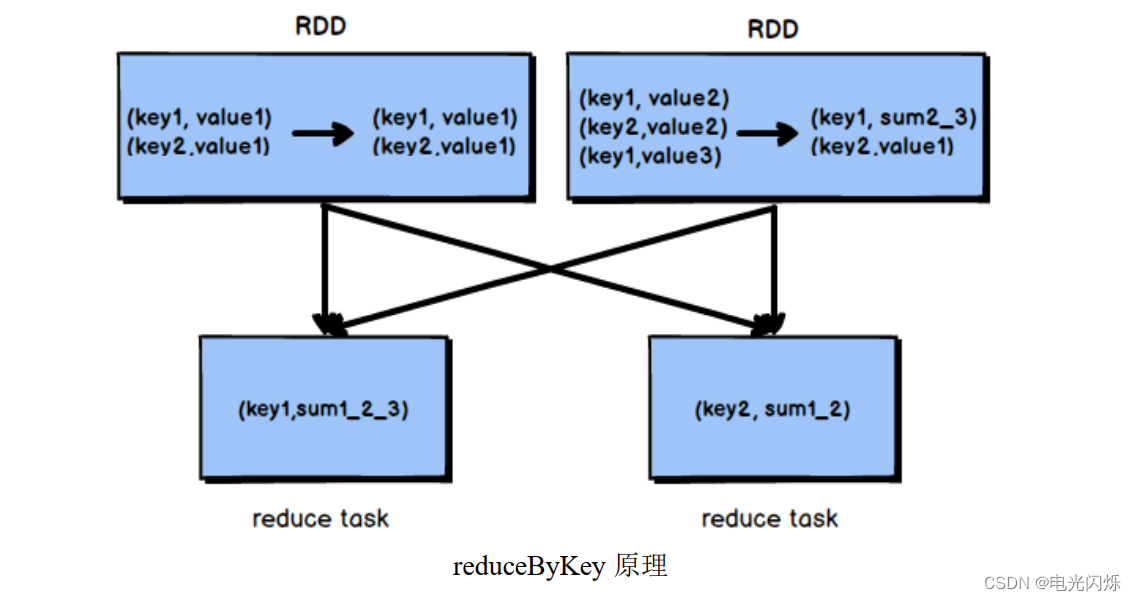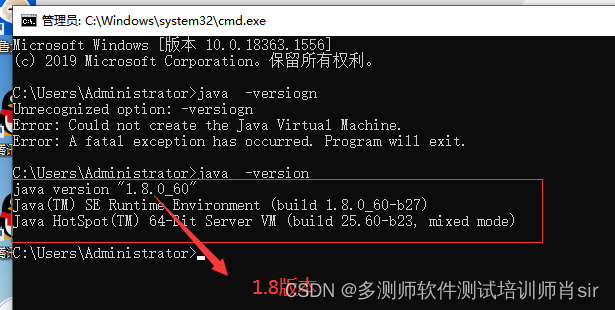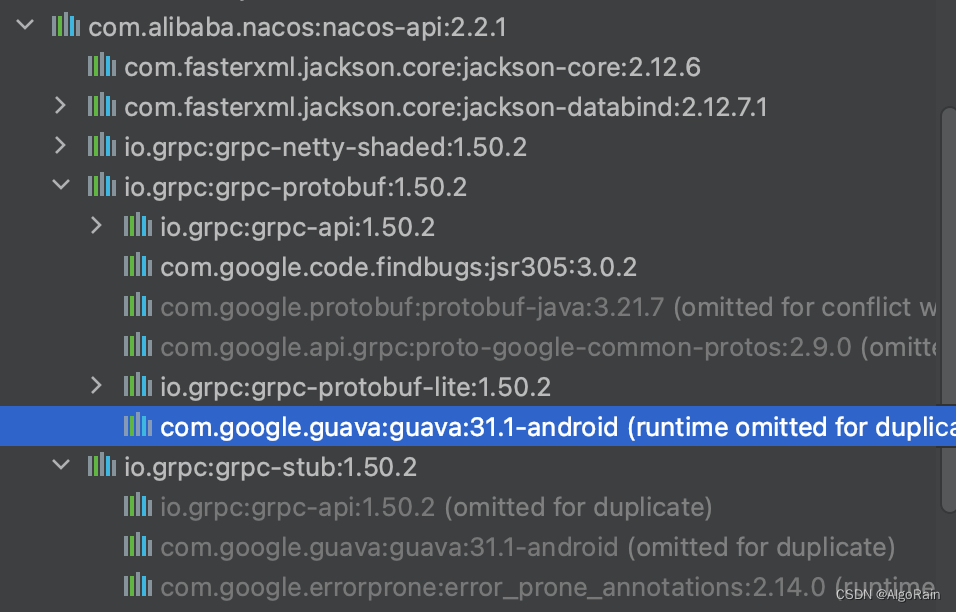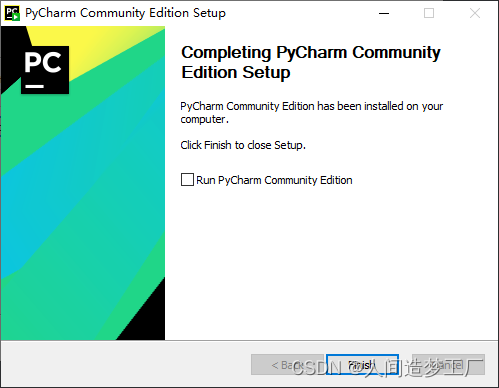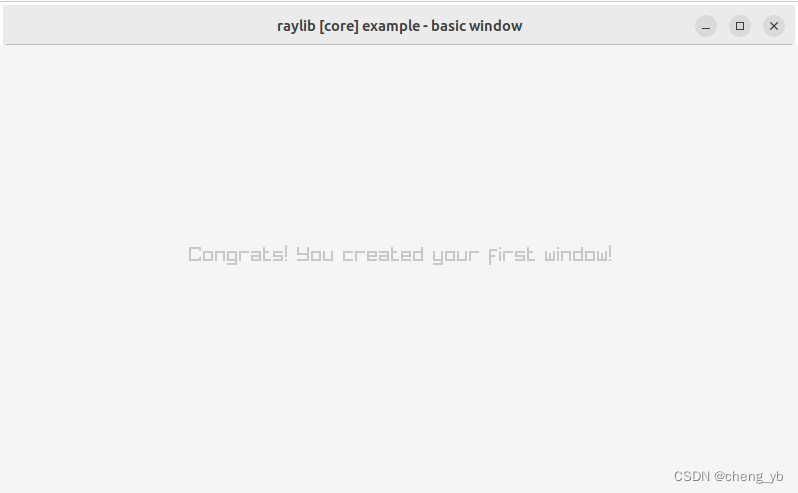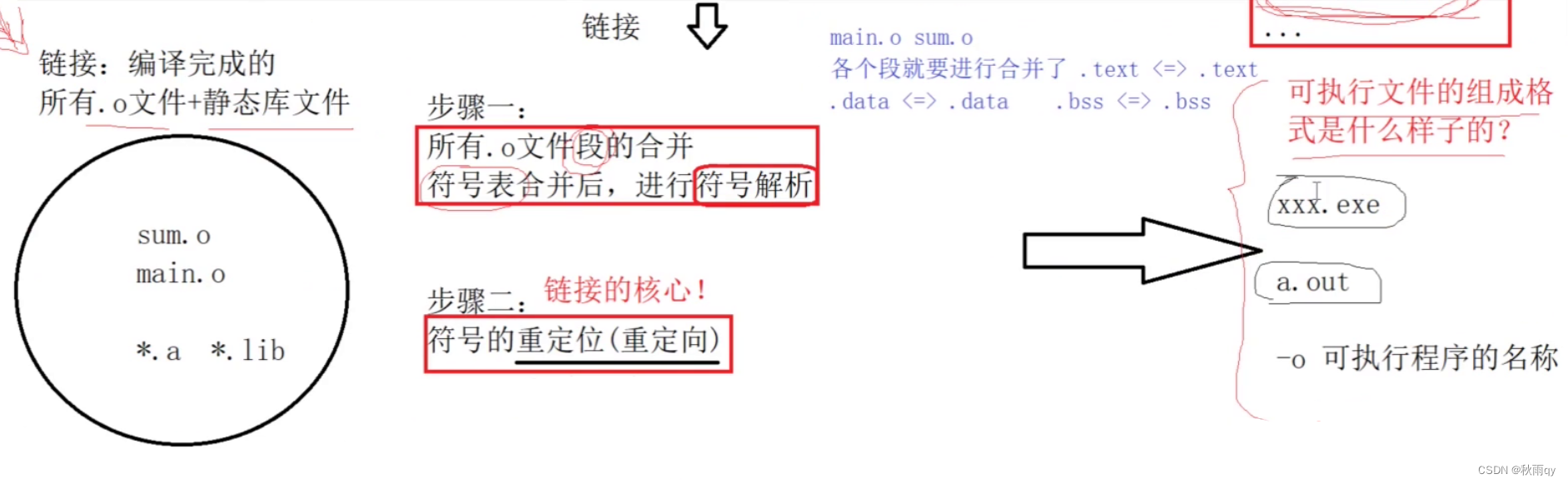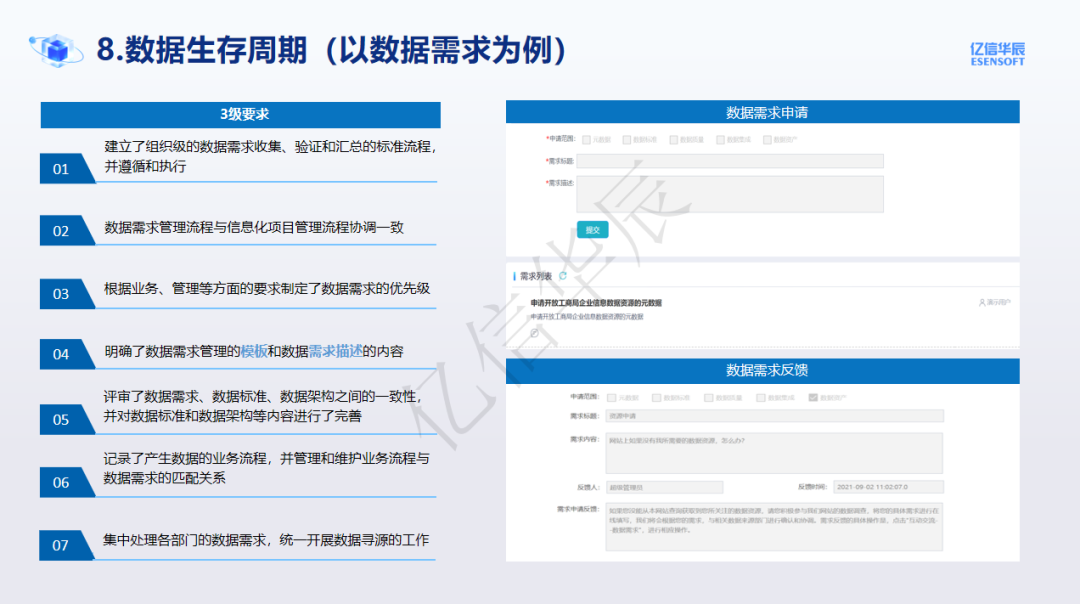关于显卡驱动安装踩坑不少坑,前前后后重装了6、7次,总结了一下目前网上的各种安装方式,整理了本文。
目录导航
- 1 准备工作
- 1.1 关闭安全模式
- 1.2 切换独显模式
- 1.3 更新软件列表和安装必要软件、依赖
- 1.4 禁用nouveau (nouveau是通用的驱动程序)
- 1.5安装lightdm
- 2 安装驱动
- 2.1 安装 nvidia-cuda-toolkit 工具
- 2.2检查系统推荐显卡驱动,记录下recommend选项
- 2.3 添加驱动源
- 2.4 在Ubuntu系统中找到 软件和更新 选择 驱动
- 2.5 重启后测试安装
- 3 出错急救
1 准备工作
为了避免踩坑,建议按照流程完成准备工作!
这些准备工作并不会影响你的计算机,不做的话可能会导致装驱动后黑屏!
1.1 关闭安全模式
重启计算机,在开机前狂按’ESC’进入bios设置,找到安全设置,并关闭它。
注:不同品牌电脑进入bios方式和安全设置的位置都不相同
1.2 切换独显模式
在bios设置中找到显卡设置,系统默认的为集显模式,将其修改为独显模式。
1.3 更新软件列表和安装必要软件、依赖
sudo apt-get update #更新软件列表
sudo apt-get install g++
sudo apt-get install gcc
sudo apt-get install make
1.4 禁用nouveau (nouveau是通用的驱动程序)
sudo gedit /etc/modprobe.d/blacklist.conf
文件末尾添加下面两行内容
blacklist nouveau
options nouveau modeset=0
文件修改后在终端执行:
sudo update-initramfs –u
sudo reboot #重启电脑
电脑重启后执行:
lsmod | grep nouveau #输出内容为空,则表示成功禁用
1.5安装lightdm
lightdm和gdm3一样都是图形界面管理插件,但是lightdm兼容性更好
sudo apt-get install lightdm
 用上下按键选中lightdm
用上下按键选中lightdm
2 安装驱动
网上安装方式杂七杂八很多,推荐把Ubuntu升级到22版本后使用系统推荐安装方式。
2.1 安装 nvidia-cuda-toolkit 工具
sudo apt-get install nvidia-cuda-toolkit
2.2检查系统推荐显卡驱动,记录下recommend选项
$ sudo ubuntu-drivers devices
== /sys/devices/pci0000:00/0000:00:01.0/0000:01:00.0 ==
modalias : pci:v000010DEd000028E0sv0000103Csd00008BABbc03sc00i00
vendor : NVIDIA Corporation
driver : nvidia-driver-535-open - distro non-free
driver : nvidia-driver-535-server-open - distro non-free
driver : nvidia-driver-535 - distro non-free recommended #记下推荐版本
driver : nvidia-driver-525-server - distro non-free
driver : nvidia-driver-535-server - distro non-free
driver : nvidia-driver-525 - distro non-free
driver : nvidia-driver-525-open - distro non-free
driver : xserver-xorg-video-nouveau - distro free builtin
2.3 添加驱动源
sudo add-apt-repository ppa:graphics-drivers/ppa
sudo apt-get update
2.4 在Ubuntu系统中找到 软件和更新 选择 驱动
按照图示找到附加驱动,选择推荐版本
注意:不要选择第一项,可能会导致黑屏
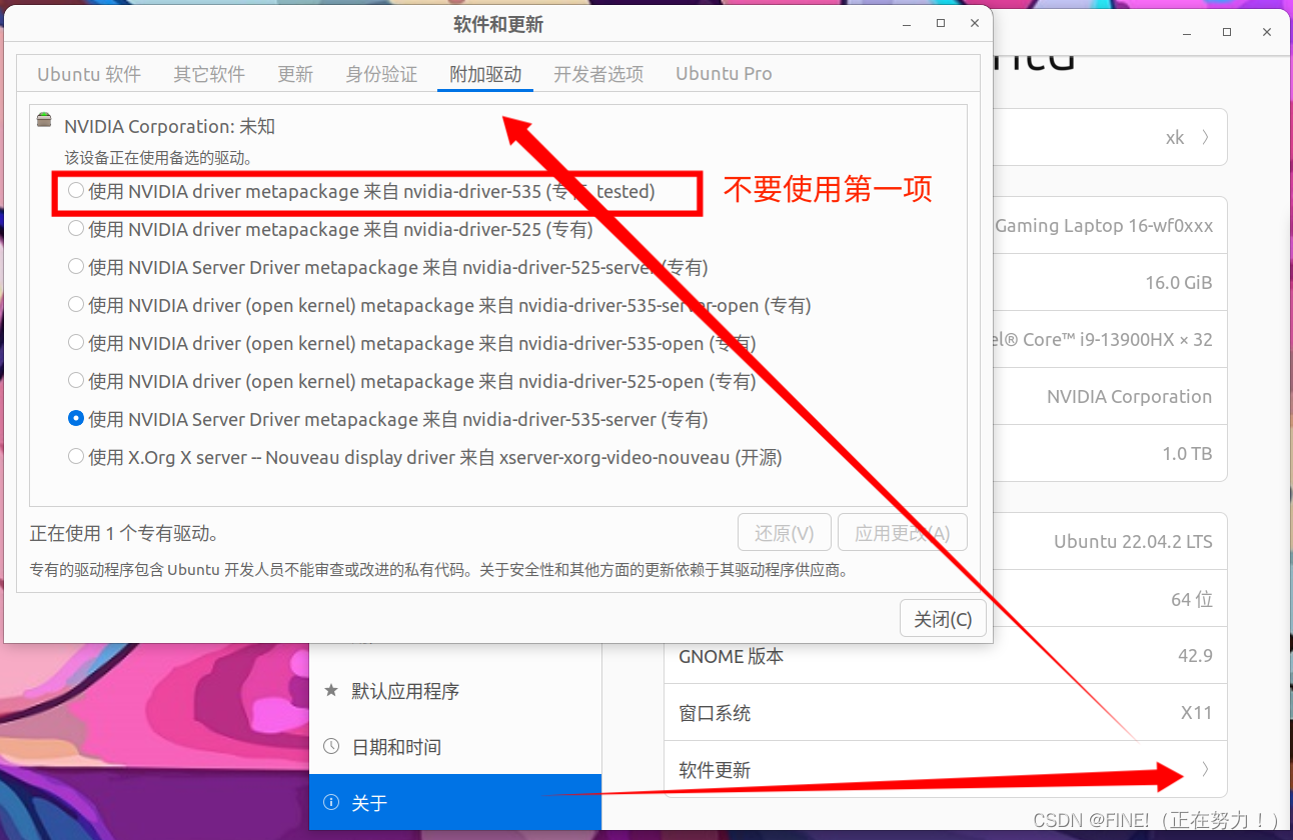 安装完成后
安装完成后sudo reboot重启计算机
2.5 重启后测试安装
$ nvidia-smi
Wed Jul 19 11:08:47 2023
+---------------------------------------------------------------------------------------+
| NVIDIA-SMI 535.54.03 Driver Version: 535.54.03 CUDA Version: 12.2 |
|-----------------------------------------+----------------------+----------------------+
| GPU Name Persistence-M | Bus-Id Disp.A | Volatile Uncorr. ECC |
| Fan Temp Perf Pwr:Usage/Cap | Memory-Usage | GPU-Util Compute M. |
| | | MIG M. |
|=========================================+======================+======================|
| 0 NVIDIA GeForce RTX 4060 ... Off | 00000000:01:00.0 On | N/A |
| N/A 40C P8 2W / 80W | 571MiB / 8188MiB | 0% Default |
| | | N/A |
+-----------------------------------------+----------------------+----------------------+
+---------------------------------------------------------------------------------------+
| Processes: |
| GPU GI CI PID Type Process name GPU Memory |
| ID ID Usage |
|=======================================================================================|
| 0 N/A N/A 1489 G /usr/lib/xorg/Xorg 202MiB |
| 0 N/A N/A 2539 G /usr/bin/gnome-shell 57MiB |
| 0 N/A N/A 3848 G ...irefox/2908/usr/lib/firefox/firefox 205MiB |
| 0 N/A N/A 20451 G ...dererForSitePerProcess --no-sandbox 94MiB |
+---------------------------------------------------------------------------------------+
显示如上则表示安装完成。
3 出错急救
如果驱动安装后不幸导致黑屏,尝试以下操作删除驱动,恢复安装前状态。
#在黑屏界面 ctrl+alt+f1 进入tty命令行,正确输入用户名和密码,再进行接下来的操作
#在tty中先修改字符集
export LANGUAGE="UTF-8"
#执行删除操作
sudo apt-get --purge remove nvidia*
sudo apt autoremove
#重启
reboot
#如果上述操作不超过,尝试以下命令删除
sudo apt-get remove --purge nvidia*
删除驱动后,进入系统界面,从第一步开始重新安装即可。